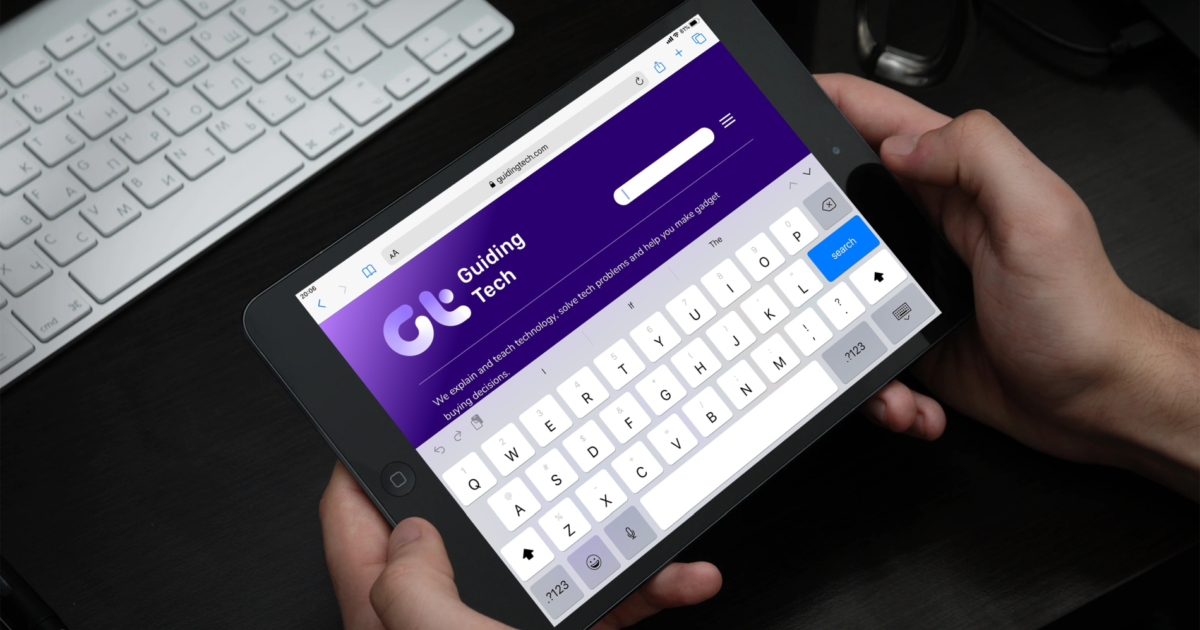Cara Memasang Ekstensi Safari di macOS
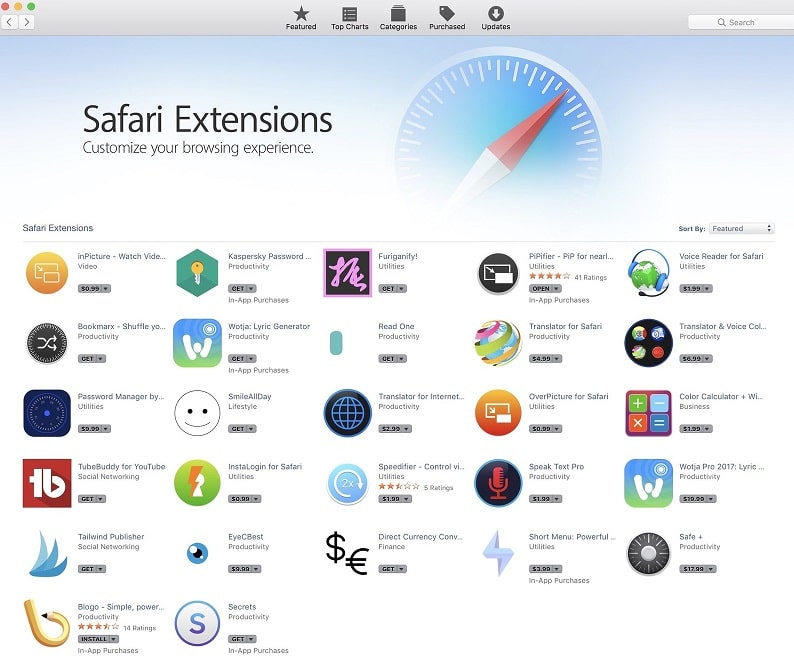
Ekstensi browser adalah plug-in yang memperluas fungsionalitas browser web dan membuat pengalaman menjelajah web Anda lebih lancar. Jika Anda menggunakan Safari di komputer Mac, Anda dapat dengan mudah mengakses banyak ekstensi, seperti pemeriksa ejaan, VPN, dan lainnya. Jika Anda tidak tahu cara menambahkan ekstensi ke Safari, jangan khawatir! Kami akan membantu Anda dengan itu. Di sini posting ini kita membahas cara Menginstal, Mengelola dan Menghapus Ekstensi Safari di macOS.
Berikut adalah ekstensi Safari yang harus dimiliki untuk tahun 2020
- Pinterest tombol browser
- Saku
- Clipper Web Evernote
- Clipper Web OneNote
- Secara tata bahasa
- DuckDuckGo
- LastPass
- 1 kata sandi
- Adblock Plus
- Diam
Instal Ekstensi Safari
- Pertama-tama login ke komputer Mac Anda menggunakan Apple ID dan kata sandi
- Buka browser web Safari, Anda dapat mengaksesnya dari Dock atau Anda dapat mengetikkan Safari di Spotlight untuk akses cepat.
- Klik Safari dari bilah menu yang terletak di kiri atas layar Anda, dan Pilih Safari Extensions.
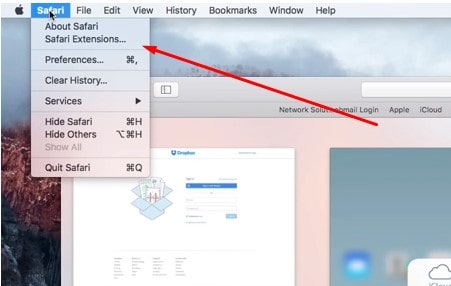
- Ini akan menampilkan daftar ekstensi safari yang tersedia.
- Anda dapat memfilternya berdasarkan kategori, juga terdapat bilah pencarian untuk menemukan ekstensi yang ingin Anda instal di Mac.
- Dan klik tombol Instal sekarang.
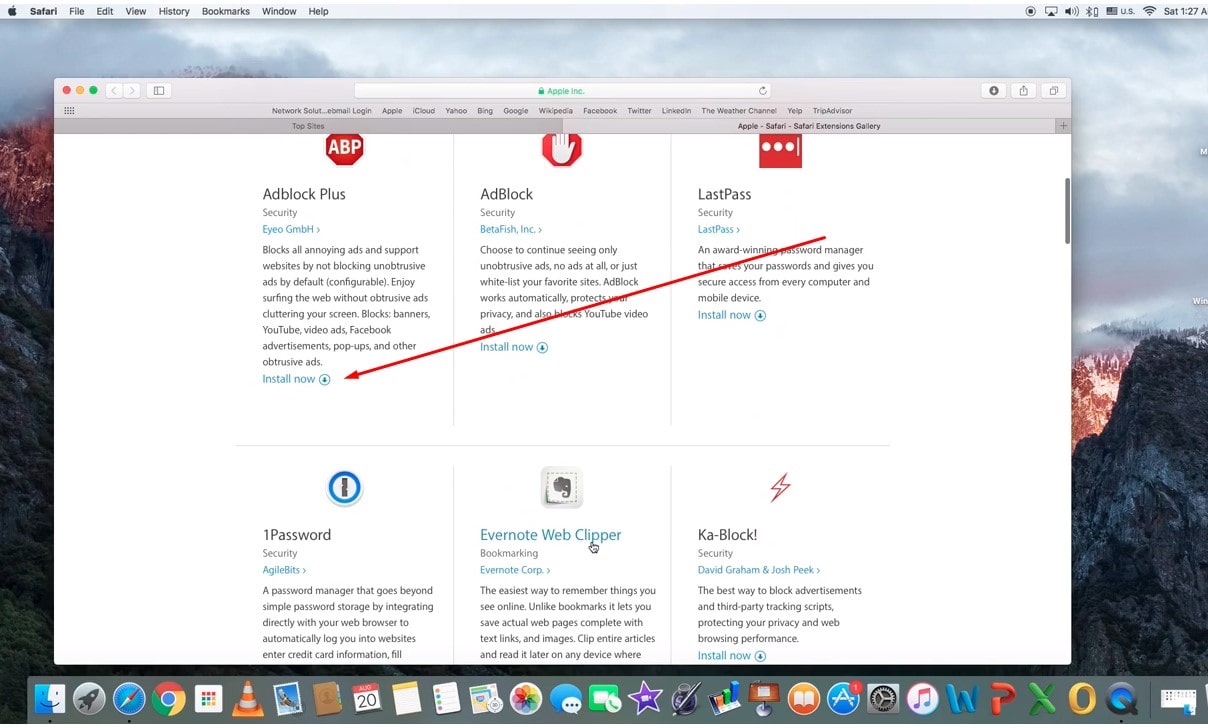
Aktifkan Ekstensi Safari Terpasang
Setelah menginstal ekstensi Safari, Anda harus mengaktifkannya secara manual, dan Mengaktifkan ekstensi Safari yang diinstal cukup mudah.
- Buka Safari, Buka bilah menu Safari dari sudut kiri atas layar Anda. Itu terletak di sebelah Apple ikon.
- Pilih Preferensi, lalu pilih tab Ekstensi.
- Dan Anda perlu mencentang kotak di sebelah setiap ekstensi yang ingin Anda aktifkan ekstensi safari yang diinstal.
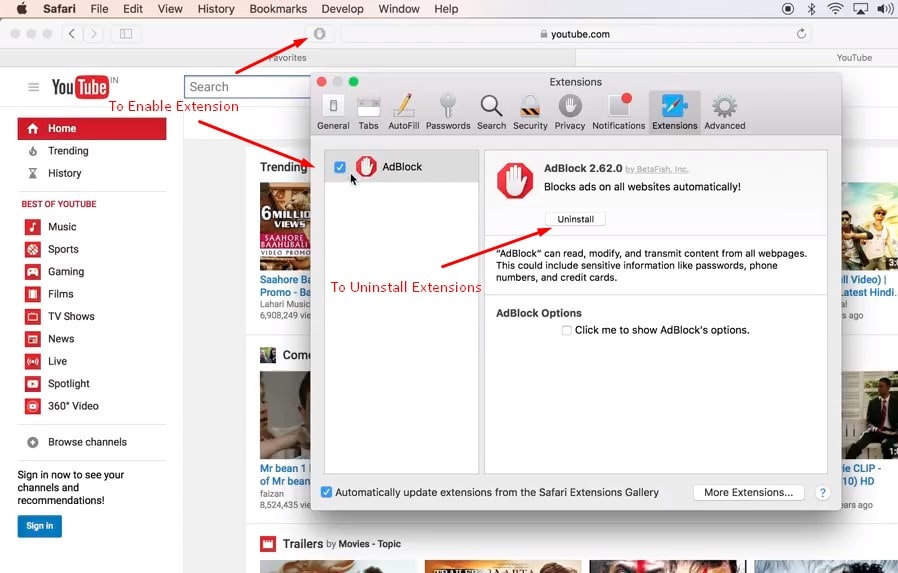
Nonaktifkan Atau Copot Ekstensi Safari
Jika Anda tidak tertarik pada ekstensi safari tertentu, Anda dapat dengan mudah Menonaktifkan Atau Menghapus Instalasi Safari dengan mengikuti langkah-langkah di bawah ini.
- Buka lagi safari dari sudut kiri atas layar Anda. Itu terletak di sebelah Apple ikon.
- Pilih Preferensi lalu Ekstensi.
- Di sini Anda perlu menghapus centang pada kotak di sebelah setiap ekstensi yang ingin Anda nonaktifkan ekstensi safari yang diinstal.
- Dan setelah menonaktifkan ekstensi, Anda dapat mengklik Uninstall untuk menghapusnya dari Safari Anda.
Itu saja, saya harap ini membantu memasang, mengelola ekstensi safari di macOS.
Baca juga: